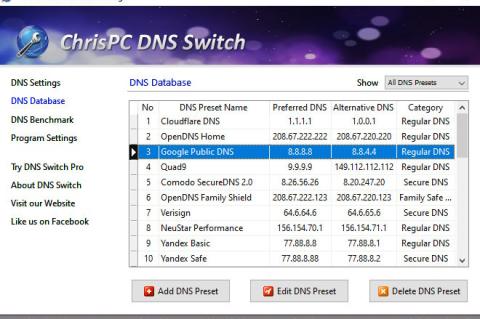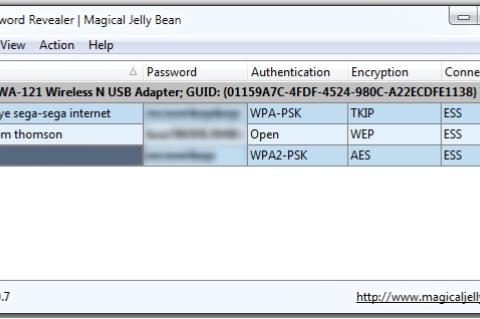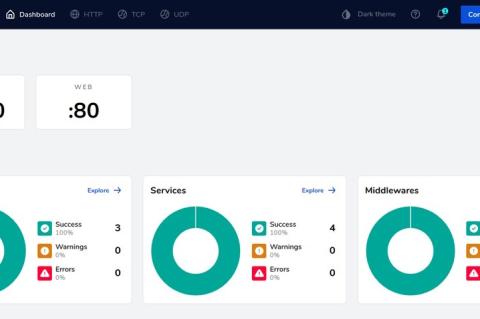Lesezeit
weniger als1 Minute
Mit der PowerShell AD-Passwort ändern
Die PowerShell ist ein feines und mächtiges Werkzeug. Gerade um Einstellungen auch remote zu ändern, ist das Tool Administratoren eine große Hilfe. Gerade für die ganz simplen Tätigkeiten ist die passende Befehlskette jedoch schnell einmal vergessen - oder haben Sie die Kommandos zum Ändern eines User-Passwords im Active Directory gerade im Kopf? Wir helfen Ihnen auf die Sprünge.
Voraussetzung für die Passwort-Änderung eines Nutzers ist zunächst, dass Sie die PowerShell in Version 3.0 nutzen oder das Active Directory-Modul importiert haben. Ist Letzteres nicht der Fall, laden Sie sich unter [1,2]am besten die Remote Server Administration Tools (RSAT) herunter. Außerdem müssen natürlich Sie selbst mit einem Account angemeldet sein, der zum Ändern von Passwörtern berechtigt ist. Ist dies der Fall, lautet der Befehl zum Setzen eines neuen Passworts:
ln
[1] www.microsoft.com/de-de/download/details.aspx?id=7887
[2] www.microsoft.com/de-de/download/details.aspx?id=39296
[3] technet.microsoft.com/en-us/library/ee617261.aspx
Set-ADAccountPassword Nutzer -NewPassword $newpwd -ResetWollen Sie erzwingen, dass der Anwender beim nächsten Einloggen ein neues Passwort vergibt, so greifen Sie auf dieses Kommando zurück:
Set-ADAccountPassword Nutzer -NewPassword $newpwd -Reset -PassThru | Set-ADuser -ChangePasswordAtLogon $TrueWeiterführende Informationen zu allen Schaltern des Cmdlets erhalten Sie auf einer äußerst umfangreichen TechNet-Seite [3].
ln
[1] www.microsoft.com/de-de/download/details.aspx?id=7887
[2] www.microsoft.com/de-de/download/details.aspx?id=39296
[3] technet.microsoft.com/en-us/library/ee617261.aspx